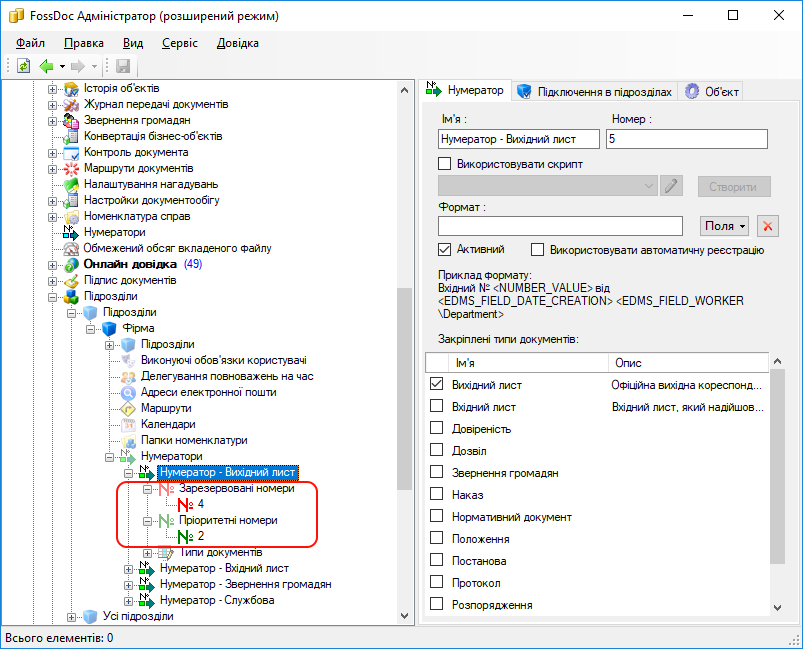- /
- /
Резервирование номеров при регистрации документов
Начиная с версии 6.7, в системе документооборота FossDoc появилась возможность резервирования регистрационных номеров документов. Также при регистрации документов появилась возможность использования номеров удаленных документов. Данная функциональность доступна для документов с настроенной автоматической нумерацией. Рассмотрим подробнее эти функции.
Включение функции
Для включения функций резервирования номеров запустите программу администрирования, перейдите в Библиотеки документов, выберите ветку "Документооборот", перейдите на закладку "Управление системой Документооборот" нажмите ссылку "Регистрация документов":
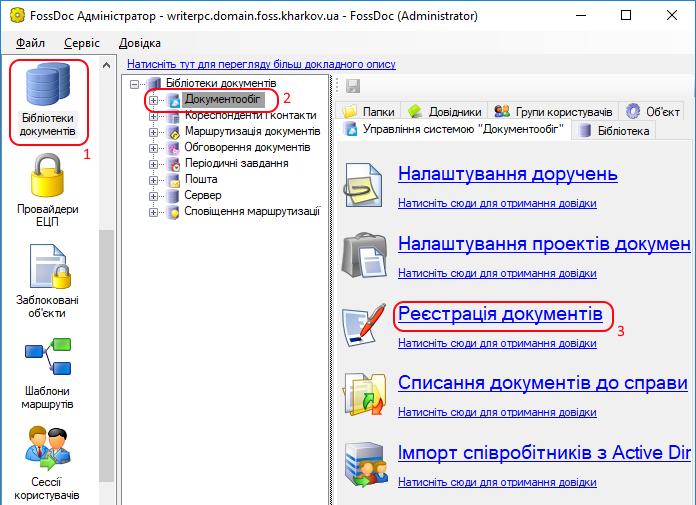
Появится окно настроек подсистемы Регистрации документов:
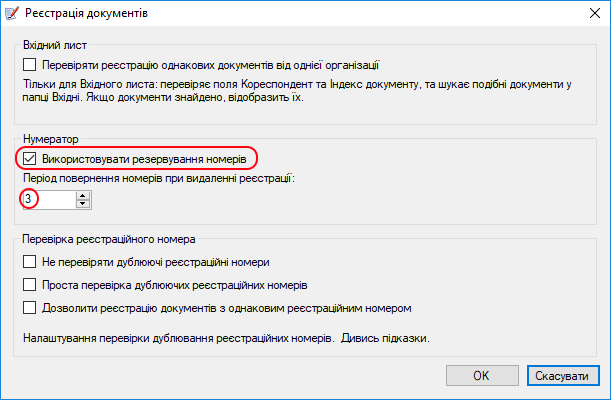
Установите галочку "Использовать резервирование номеров" для включения функции резервирования. Также есть настройка "Период возврата номеров..." (в днях). Данная настройка регулирует появление приоритетных номеров при регистрации документов. Например, вы удалили ранее зарегистрированный документ и желаете использовать его номер, т.е. данный номер становится приоритетным при регистрации следующего документа данного типа.
Таким образом, настройка "Период возврата номеров..." определяет количество дней, которое прошло после удаления документа, в течение которых его номер будет являться приоритетным, т.е. будет возвращаться при регистрации следующего документа. При использовании приоритетного номера не будет происходить изменение автоматического нумератора.
Использование приоритетных номеров (пример)
Предположим, вы создали и зарегистрировали некоторое количество исходящих писем. В системе при этом настроена их простейшая автоматическая нумерация (1,2,3,...):
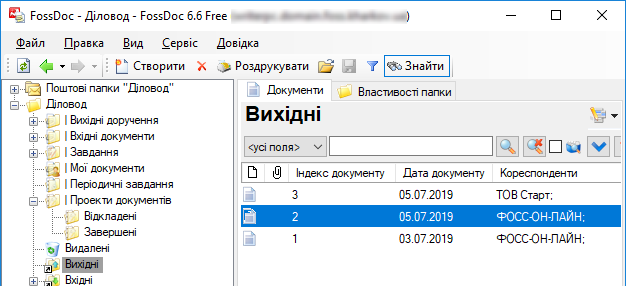
Удалим из системы (безвозвратно, не в корзину) письмо с номером 2. Для этого открываем карточку данного исходящего и в меню "Файл" выбираем "Удалить документ из системы":
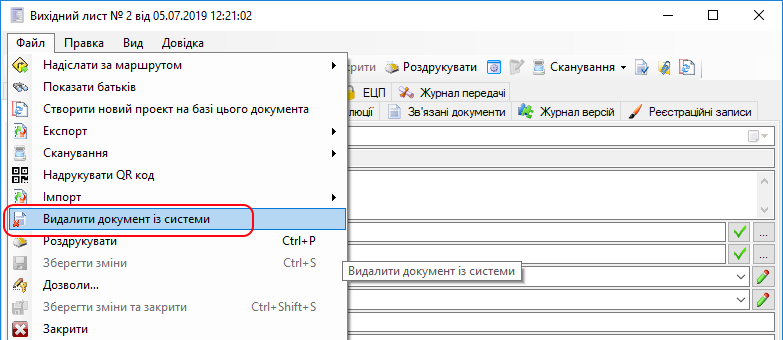
Отметьте "Навсегда удалить документ и его дочерние документы" и нажмите "Да". Документ будет удален из системы.
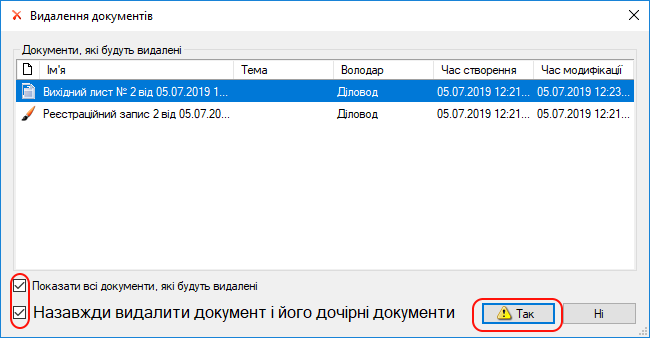
В течение времени "периода возврата номеров" вы можете вновь создать и зарегистрировать документ, приоритетный номер 2 будет использован при регистрации такого документа.
Использование зарезервированных номеров (пример)
Для проектов документов в системе существует механизм резервирования регистрационных номеров. Т.е. вы создаете проект, резервируете его номер, далее после того, как данный проект пройдет все возможные стадии согласования, подписи и попадет на регистрацию, ему будет присвоен зарезервированный номер.
Для резервирования создайте проект и из меню Файл его карточки выполните пункт "Зарезервировать номер":
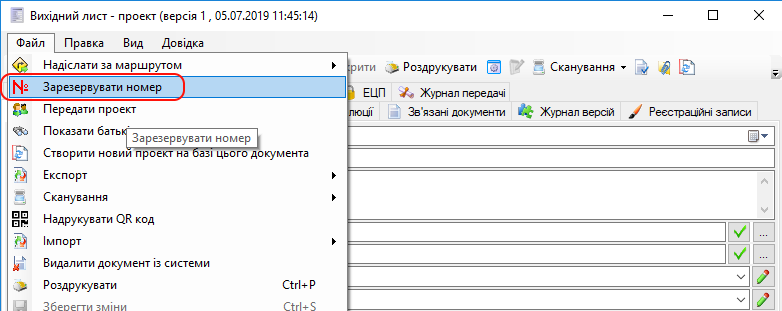
Если данный документ может быть зарегистрирован в нескольких подразделениях, вам будет предложено, в каком именно подразделении следует зарезервировать номер документа. Таким образом, регистрационный номер будет зарезервирован. При этом если у вас был номер в приоритетных номерах, он будет использован в качестве зарезервированного для проекта.
Существует также механизм "возврата" в систему зарезервированного номера. Для этого откройте проект и выполните пункт "Отменить резервирование номера из меню Файл его карточки:
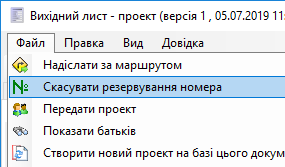
При этом номер из зарезервированных номеров вернется в приоритетные и будет использован при ближайшей регистрации документов в данном подразделении.
Просмотр зарезервированных и приоритетных номеров
Администратор системы с помощью программы для расширенного администрирования может просмотреть, какие номера в текущий момент являются зарезервированными и какие - приоритетными. Для этого откройте в служебных справочниках справочник интересующего вас подразделения, перейдите в иерархию нумераторов: